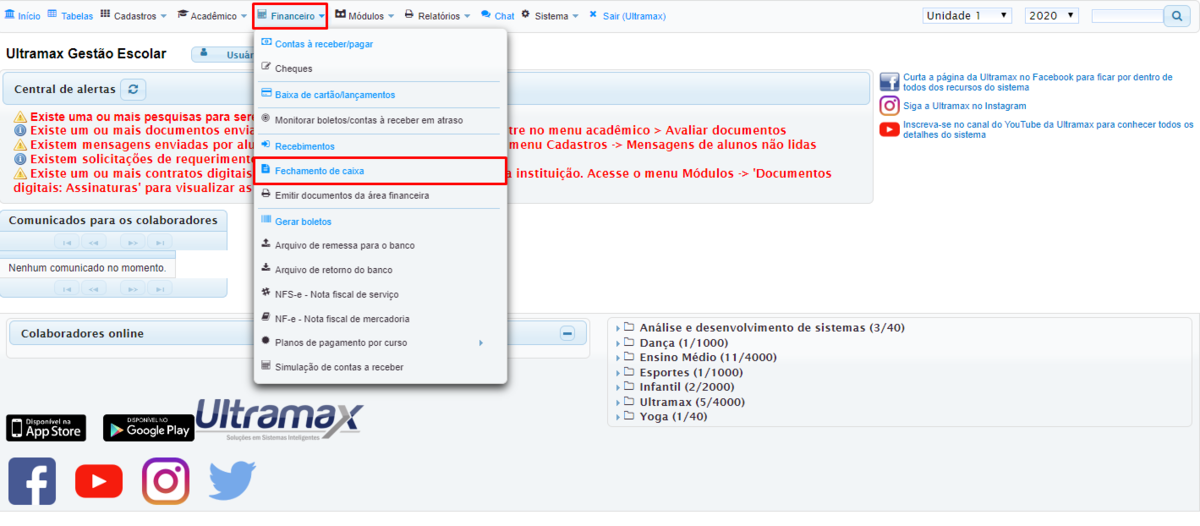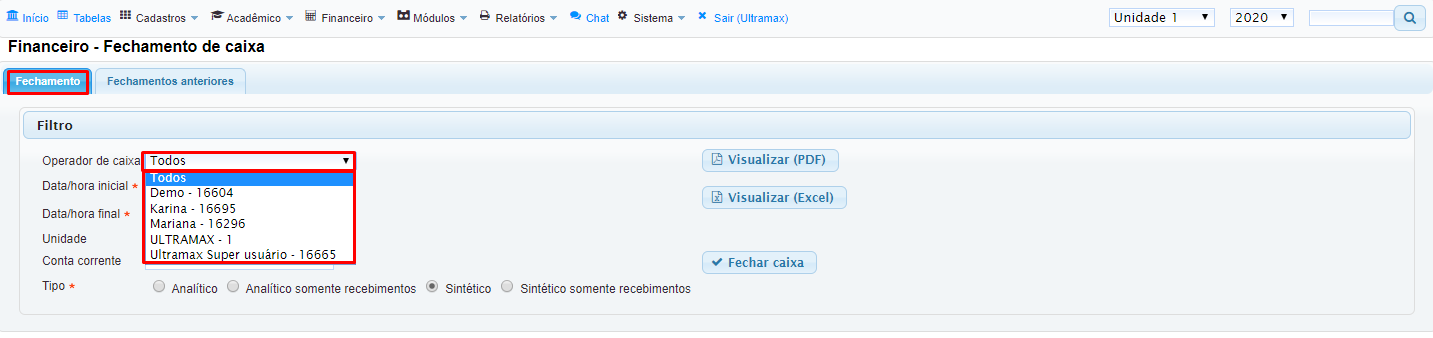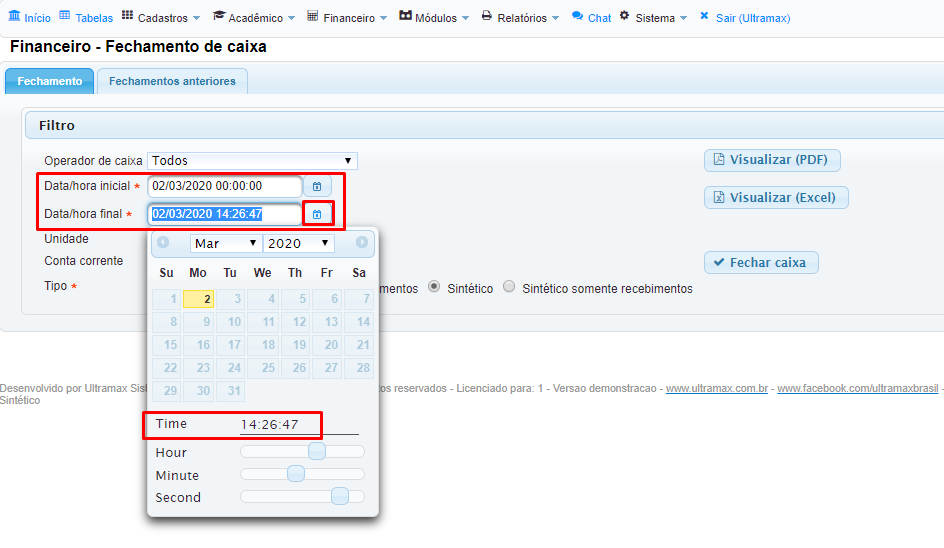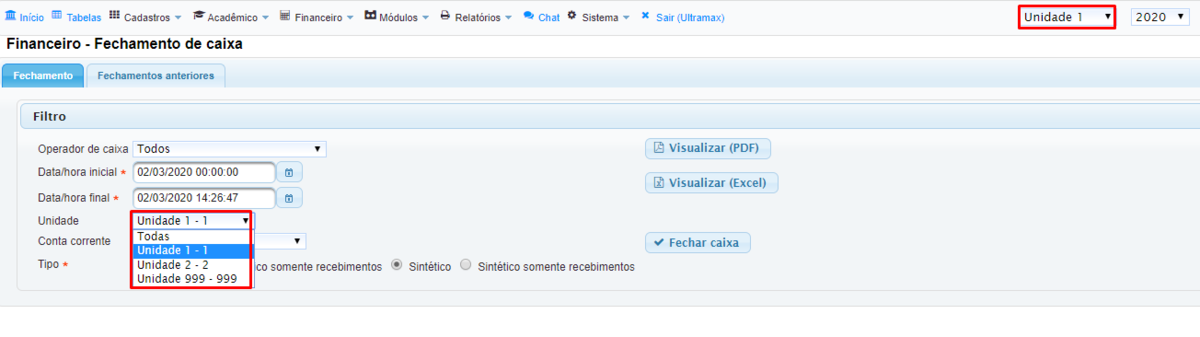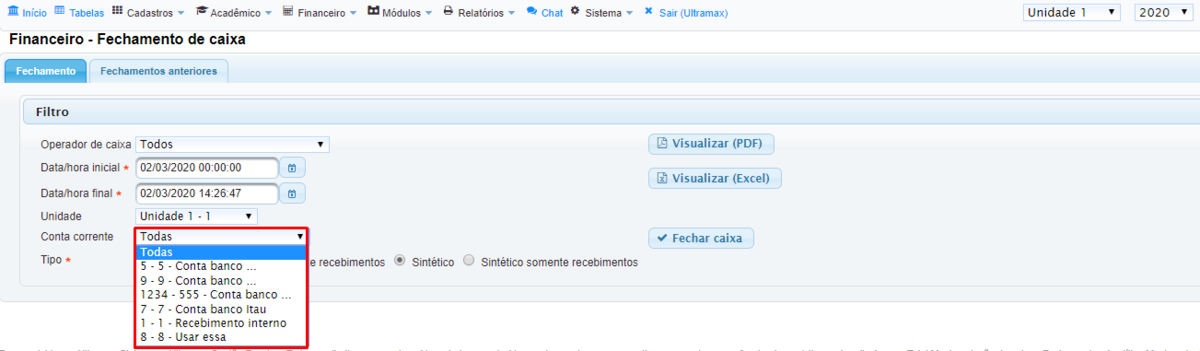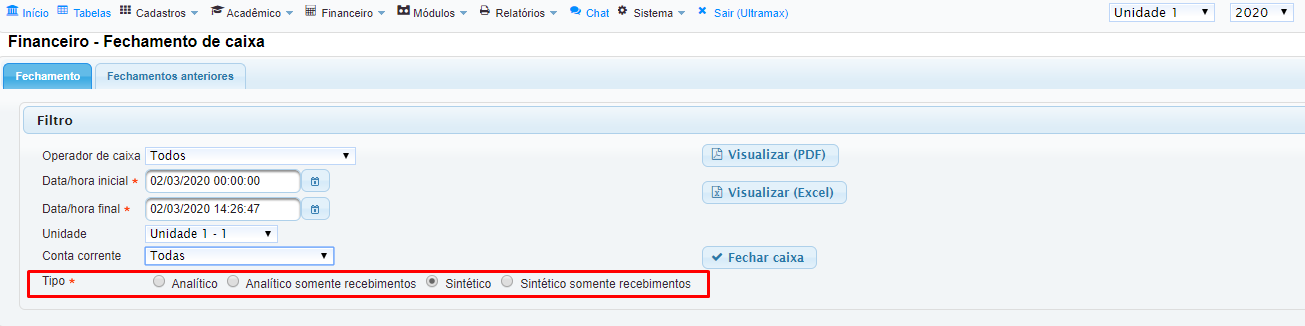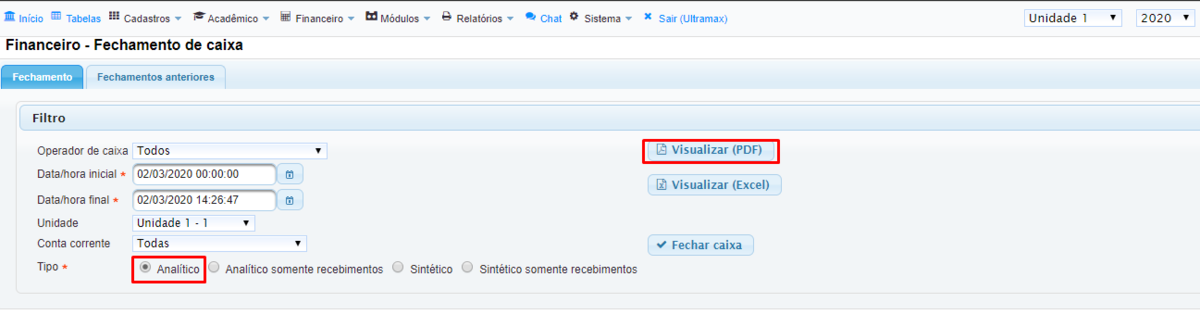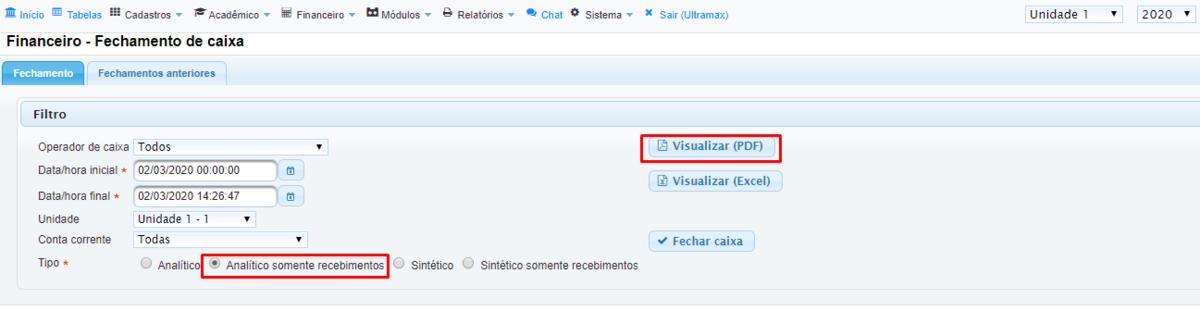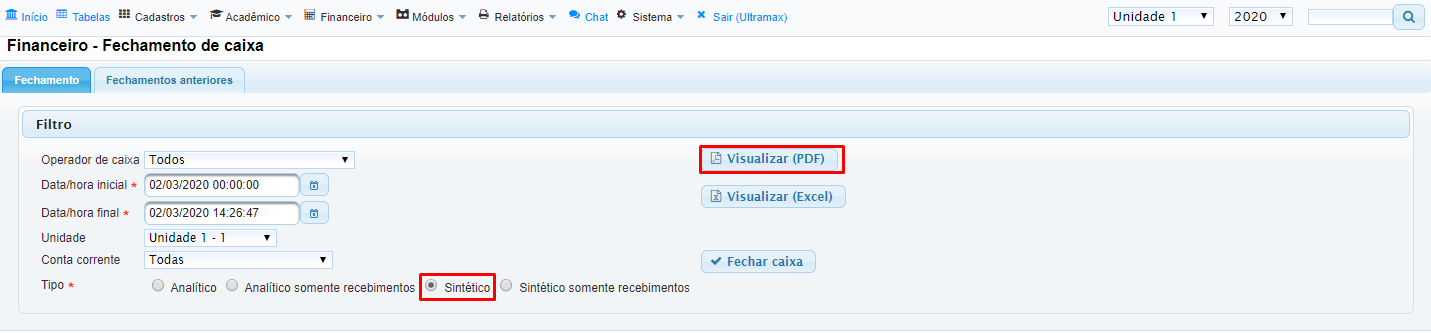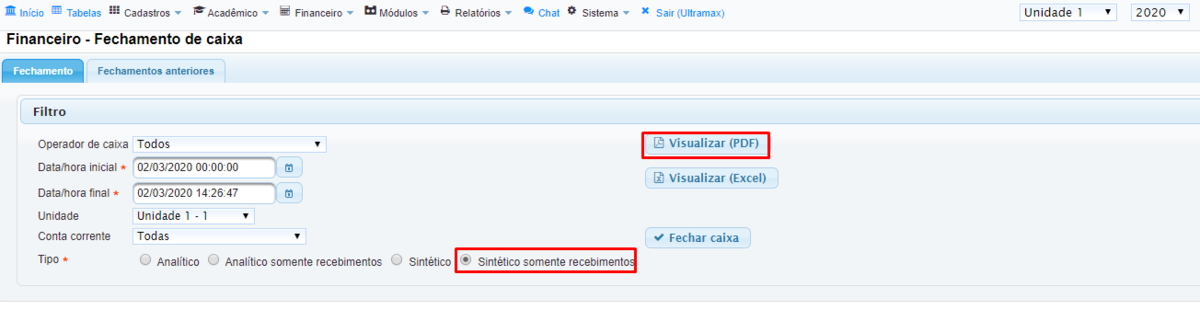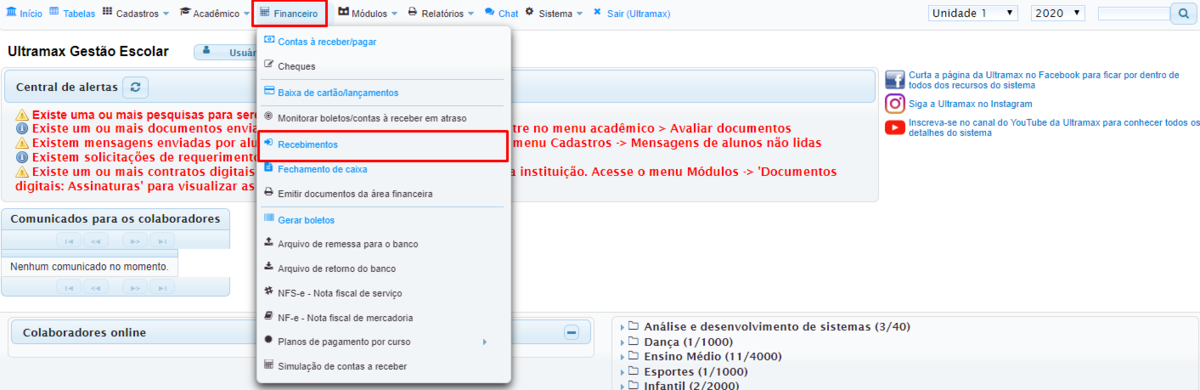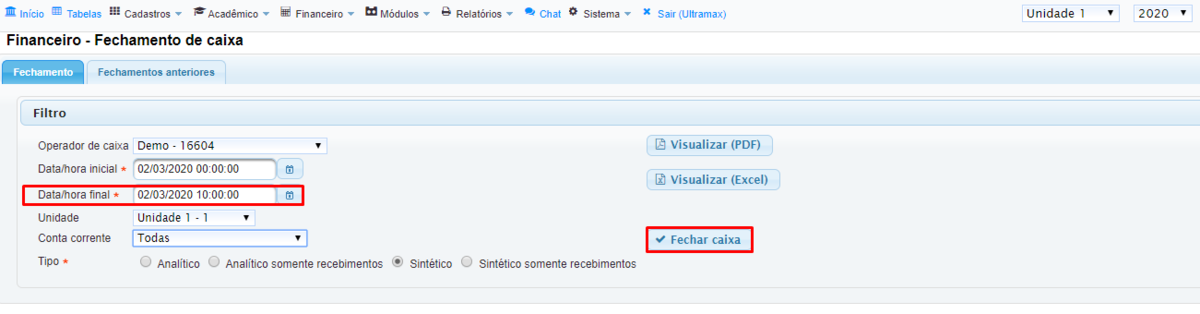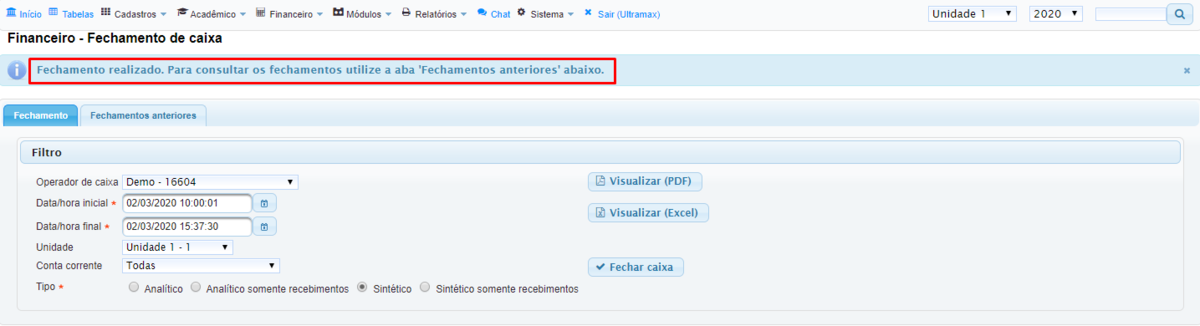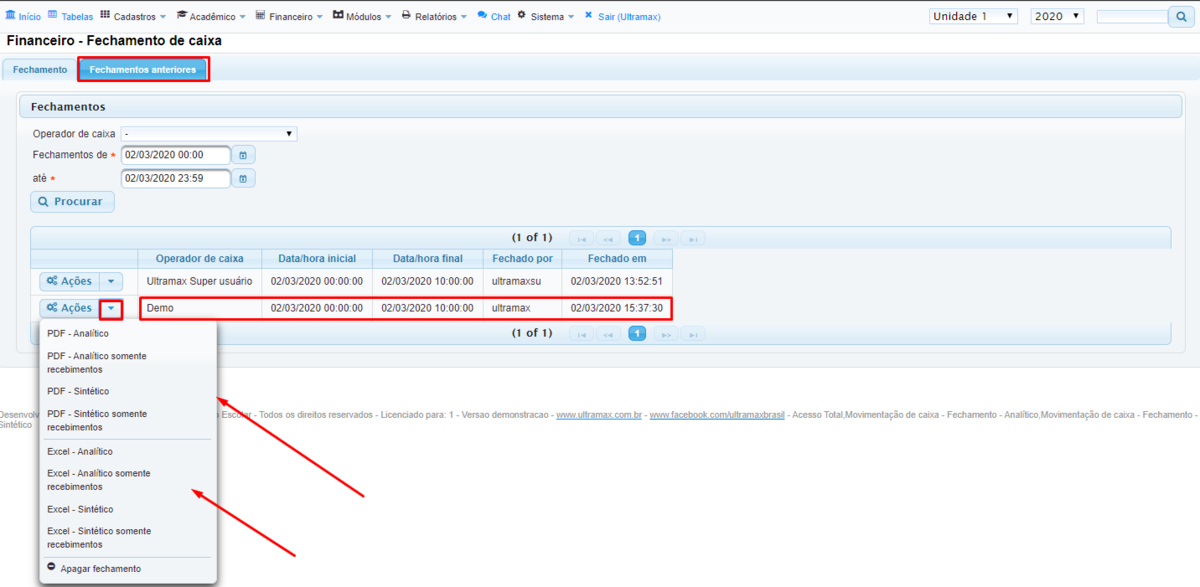Mudanças entre as edições de "GE - Fechamento de Caixa"
| Linha 53: | Linha 53: | ||
No campo Valor digite o valor da operação, se estiver sangrando por exemplo '''R$150,00''' digite esse valor no campo Valor. | No campo Valor digite o valor da operação, se estiver sangrando por exemplo '''R$150,00''' digite esse valor no campo Valor. | ||
| − | === Fechando o Caixa === | + | ===Fechando o Caixa=== |
| − | ==== Introdução ==== | + | ====Introdução==== |
Também há disponível a função de fechar o caixa durante o dia, caso seja necessário separar o relatório em diversos fechamento e caso não utilize um fechamento diário. | Também há disponível a função de fechar o caixa durante o dia, caso seja necessário separar o relatório em diversos fechamento e caso não utilize um fechamento diário. | ||
| − | ==== Fechando o Caixa ==== | + | ====Fechando o Caixa==== |
| − | Para fechar o caixa acesse a tela de fechamento de caixa ( | + | Para fechar o caixa acesse a tela de fechamento de caixa [[GE - Fechamento de Caixa#Acessando o Fechamento|(Caso não saiba como veja a seção)]] |
| + | |||
| + | Na tela abaixo selecione a data/hora final que deseja fechar o caixa e depois clique em '''Fechar Caixa''' | ||
| + | [[Arquivo:ImageFech13.png|centro|1200x1200px]] | ||
| + | Será exibida a mensagem abaixo: | ||
| + | [[Arquivo:ImageFech14.png|centro|1200x1200px]] | ||
| + | |||
| + | ==== Visualizando Fechamento Anteriores ==== | ||
| + | [[Arquivo:ImageFech15.png|centro|1200x1200px]] | ||
Edição das 18h43min de 2 de março de 2020
Fechamento de Caixa
Introdução
O Fechamento de Caixa no Ultramax Gestão Escolar é um relatório no qual estão disponíveis diversos filtros, permitindo assim uma visão mais abrangente ou especifica por operador.
Acessando o Fechamento
Para acessar o fechamento de caixa acesse o menu Financeiro > Fechamento de Caixa
Filtros Disponíveis
Operador de Caixa
Data/hora inicial
Data/hora final
Modelos Disponíveis
Analítico
Analítico somente recebimentos
Sintético
Sintético somente recebimentos
Operações (Movimento de Caixa)
Clique no botão Sangria / Suprimento
No campo Tipo você pode selecionar as 2 operações disponíveis Sangria ou Suprimento
Sangria: Seria uma retirada de dinheiro do Caixa
Suprimento: Seria o ato de adicionar dinheiro ao Caixa (Normalmente chamado também de Fundo de Troco)
No campo Moeda Selecione o que está sendo adicionado na operação.
No campo Estorno selecione se é um estorno, utilize esse campo somente quando quiser estornar alguma sangria ou suprimento feito erroneamente anteriormente.
No campo Valor digite o valor da operação, se estiver sangrando por exemplo R$150,00 digite esse valor no campo Valor.
Fechando o Caixa
Introdução
Também há disponível a função de fechar o caixa durante o dia, caso seja necessário separar o relatório em diversos fechamento e caso não utilize um fechamento diário.
Fechando o Caixa
Para fechar o caixa acesse a tela de fechamento de caixa (Caso não saiba como veja a seção)
Na tela abaixo selecione a data/hora final que deseja fechar o caixa e depois clique em Fechar Caixa
Será exibida a mensagem abaixo: